آموزش لود کردن صدا در Kontakt | نحوه اضافه کردن صدا در کانتکت

سلام ،خیلی خوشحالیم با یک پست آموزشی دیگه در خدمت شما هستیم.در این پست پرکاربرد سعی داریم که هم به صورت ویدیوی آموزشی و هم به صورت متن “آموزش اضافه کردن بانک صدا به کانتکت ” رو تقدیم شما کنیم. پیشنهاد می کنم برای راحتی در یادگیری متن این پست رو مطالعه کنید و برای درک راحت ویدیو زیر رو هم مشاهده کنید

نکته:این روش اضافه کردن مربوط به ورژن های 6 تا 6.5 Kontakt هست اما ورژن های بعد از اون هم شبیه به همین روش گفته شده هست و فقط بعضی مواقع ممکنه نسبت به تیم کرک کننده این نرم افزار مقداری تفاوت در نحوه add کردن بانک صدا وجود داشته باشه
نکته ای دیگه ای که باید در نظر داشتید باشید ساختار دو نوع بانک صدا در Kontakt هستش.به طور کلی بانک های کانتکت از دو نوع هستند و بر این اساس دو نوع لود کردن صدا در کانکت وجود داره:
1-صداهایی که از طریق گزینه Library به کانکت add می شن
2-صداهایی که از طریق گزینه file در کانکت لود می شن
البته این نکته رو هم به یاد داشته باشید روش اول که با استفاده از گزینه Library هستش هم راحت تر و دائمی تر هست و هم اینکه درصد بیشتری از بانک های صدای کانکت از این طریق لود می شن
1-نوع اول لود کردن بانک های Kontakt
نوع اول بانک های صدا در کانتکت ،add کردن بانک صدا اط طریق گزینه Library هست ،این گزینه امکانات بیشتر و بهتری در اختیارمون میذاره و البته نکته مثبت هم اینجاست که اکثر بانک های صدای کانتکت با استفاده از همین گزینه در کانتکت اضافه میشن.
برای استفاده از گزینه کافیه که در پنجره کانتکت گزینه Manage Library روانتخاب کنیم (عکس اول) -سپس از پنجره ای باز شده روی گزینه add Libraries کلیک می کنیم و بعد از پنجره باز شده لوکیشن بانک وی اس تی که می خواهیم به کانتکت اضافه کنیم رو انتخاب کنیم.(طبق دو عکس های زیر)
نکته مهم:این امکان فوق العاده از ورژن ۶ کانتکت هم وجود داره که کل درایو و یا کل هارد سیستم رو مشخص کنید تا همه بانک های کانتکت رو به صورت یکجا شناسایی بشه .
*آموزش لود کردن صدا در Kontakt
(طبق تصاویر عمل شود)
پس دقیقا مثل عکس زیر سپس از پنجره ای باز شده روی گزینه add Libraries کلیک می کنیم و بعد از پنجره باز شده لوکیشن بانک وی اس تی که می خواهیم به کانتکت اضافه کنیم رو انتخاب کنیم

سپس از پنجره ای باز شده روی گزینه add Libraries کلیک می کنیم و بعد از پنجره باز شده لوکیشن بانک وی اس تی که می خواهیم به کانتکت اضافه کنیم رو انتخاب کنیم
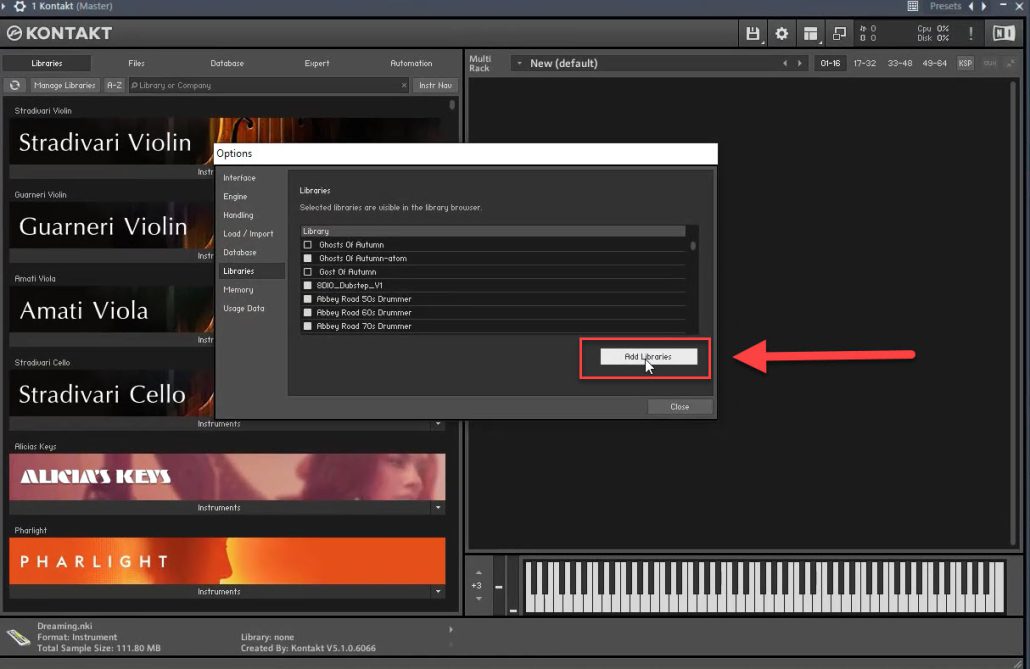
2-نوع دوم لود کردن بانک های Kontakt
اما دوم بانک های صدای Kontakt بانک ها و صداهایی هست که تنها از طریق گزینه file امکان لودشون وجود داره و از طریق گزینه Library نمی شه که از اونها استفاده کرد.
برای استفاده باید بر روی tab دوم کانتکت یعنی گزینه File بزنید و در این قسمت از ستون بالا سمت چپ به دنبال آدرس بانک کانتکت مورد نظر می گردیم و سپس بعد از پیدا کردن بانک مورد نظر به پوشه instrument رفته و از اونجا بر روی صدا مورد نظر کلیک می کنیم تا صدا در کانتکت لود بشه.
نکته منفی این گونه بانک ها این هست که برای هر بار لود باید این مرحله رو طی کنید که این موضوع دسترسی به این گونه بانک های صدا رو کمی سخت تر می کنه
خب دوستان امیدوارم هم این مطلب هم مورد توجه قرار گرفته باشه،اگر سوالی در مورد نحوه استفاده از کانتکت دارید سوالتون در بخش نظرات همین پست مطرح کنید ،ما سعی می کنیم در همین بخش به سوالات شما پاسخ بدیم .
همچنین اگر علاقه مند هستید که به شکل حرفه ای و از صفر تا صد مباحث آهنگسازی و تنظیم یا میکس و مسترینگ رو یاد بگیرید می تونید با شرکت در کلاس های حضوری یا آنلاین ما در کوتاه ترین مدت و به صورت تضمینی توانایی آهنگسازی و تنظیم و یا میکس و مسترینگ رو بدست بیارید .برای اطلاعات بیشتر می تونید از این صفحه با ما در تماس باشید و یا می تونید با شماره 09127064566 تماس بگیرید و از مشاوره رایگان ما در مورد کلاس آهنگسازی و تنظیم استفاده کنید.
شاید به این مطالب هم علاقه مند باشید:


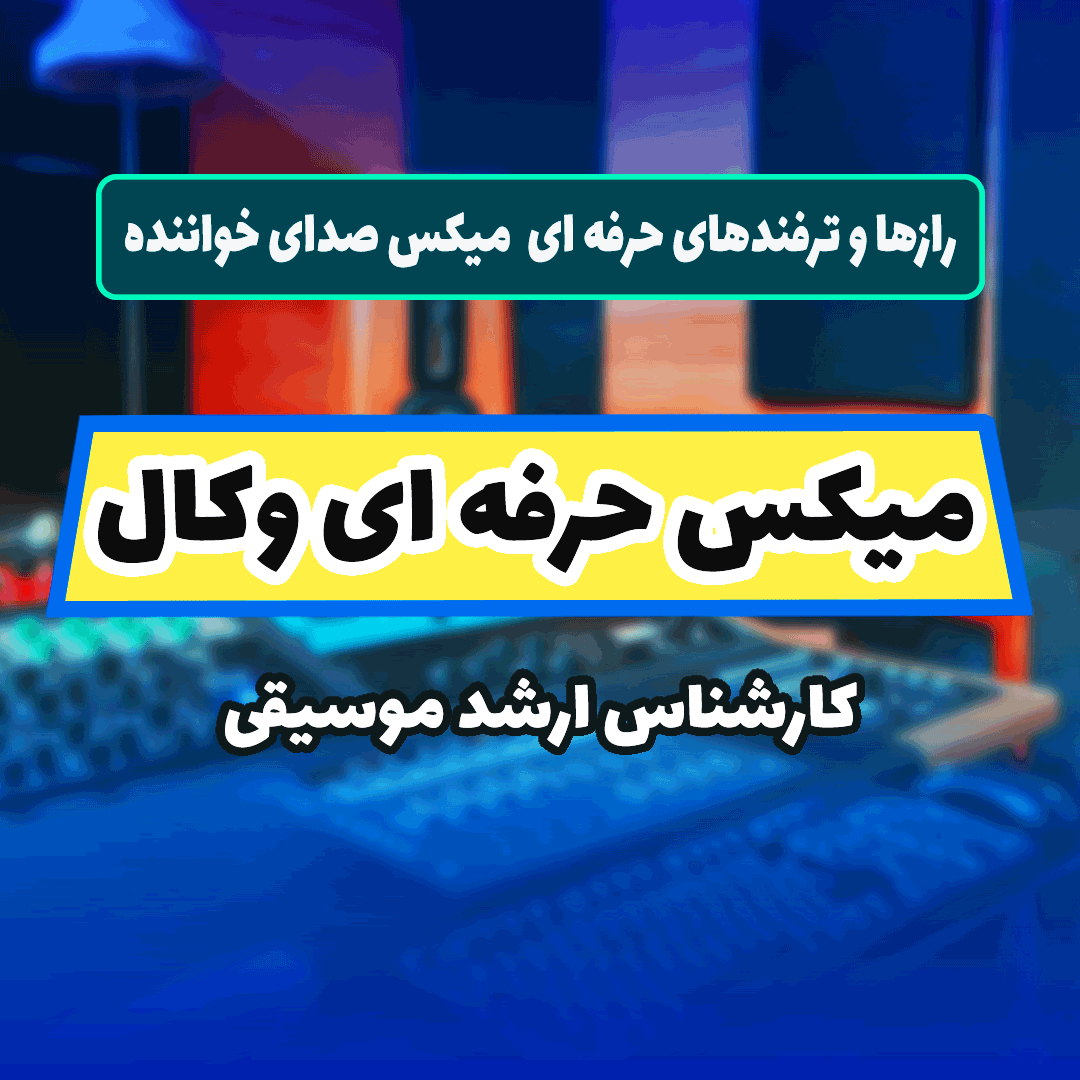




خیلی خوب بود راحت دانلود و طبق راهنمایی که تو فایل دانلودی بود به راحتی نصب کردم،مرسی از سایت خوبتون
سلام وقت بخیر
من با روش فایل یک وی اس تی به کانتکت اضافه کردم لود شده اما صدا نداره به نظرتون مشکلش چی میتونه باشه؟
دیدگاه خود را ثبت کنید
تمایل دارید در گفتگوها شرکت کنید؟در گفتگو ها شرکت کنید.